Índice
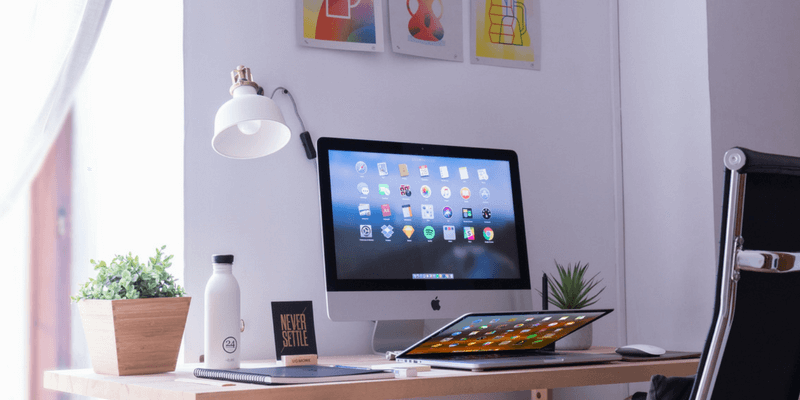
Os computadores são feitos para tornar o nosso trabalho mais produtivo, poupando-nos tempo e esforço. Infelizmente, nem sempre os aproveitamos ao máximo - podem ser frustrantes, distrair e até criar trabalho adicional. Mas não tem de ser assim! O melhor caminho para a produtividade é montar um conjunto de aplicações que vão ao encontro das suas necessidades, trabalhem em conjunto e sirvam-lhe como uma luva.
O trabalho que você faz varia de pessoa para pessoa, assim como a maneira como você o aborda. Os aplicativos que me tornam produtivo podem frustrá-lo. Alguns preferem ferramentas fáceis de usar que suavizam seu fluxo de trabalho, enquanto outros preferem ferramentas complexas que levam tempo para configurar, mas economizam tempo no longo prazo. A escolha é sua.
Nesta revisão, veremos o que é necessário para que um aplicativo seja mais produtivo. Apresentaremos alguns de nossos favoritos, bem como aplicativos que vêm altamente recomendados por pessoas em quem confiamos. Muitos dos aplicativos que cobrimos merecem um lugar em cada Mac.
Por vezes, a melhor forma de aumentar a sua produtividade é trocar as suas ferramentas. Trabalhe de forma mais inteligente, não mais difícil. Por isso, leia atentamente esta análise, identifique as ferramentas que lhe parecem mais promissoras, e experimente-as!
Porquê confiar em mim para este Guia?
O meu nome é Adrian, e muitas vezes tenho muito em que pensar. Confio nos meus computadores e dispositivos para fazer o trabalho e espero que eles aliviem o meu fardo, não o aumentem. Estou sempre à procura de ferramentas que me permitam obter resultados de melhor qualidade enquanto uso menos esforço.
Como você, boa parte da minha vida é digital, seja escrevendo artigos nos meus Macs, lendo no meu iPad, ouvindo música e podcasts no meu iPhone, ou acompanhando meus passeios com o Strava. Nas últimas décadas, eu tenho montado uma combinação de software em constante evolução para que tudo aconteça de forma suave, eficiente e eficaz.
Neste artigo, vou apresentar-lhe ferramentas de software de alta qualidade que o ajudarão a fazer o mesmo. Algumas eu uso, outras eu respeito. O seu trabalho é encontrar aquelas que o manterão produtivo e o farão sorrir.
Uma App pode realmente torná-lo mais produtivo?
Como é que uma aplicação te pode tornar mais produtivo? Há uma série de maneiras. Aqui estão algumas:
Alguns aplicativos permitem que você trabalhe de forma mais eficiente. Eles incluem recursos inteligentes e fluxos de trabalho suaves que permitem que você complete seu trabalho em menos tempo e esforço, ou com qualidade superior a outras aplicações.
Alguns aplicativos colocam o que você precisa na ponta de seus dedos. Eles lhe dão acesso fácil ao que você precisa, antecipando suas necessidades e atendendo-as de forma criativa, seja um número de telefone para discar, um arquivo que você precisa, ou alguma outra informação pertinente.
Algumas aplicações permitem-lhe gerir e controlar o seu tempo para que haja menos desperdício de tempo. Eles motivam-no, mostram-lhe onde passa e perdem tempo, mostram-lhe o que se segue e poupam a sua saúde, encorajando-o a fazer pausas sensatas quando precisa e as merece.
Algumas aplicações removem as distracções e mantêm-no concentrado Eles tiram o tempo gasto do seu campo de visão, mantêm o seu olhar na tarefa em mãos e o motivam para longe da distração e da procrastinação.
Algumas aplicações tiram o trabalho das suas mãos e delegam-no ao seu computador através da automação. Eles evitam que você tenha que fazer pequenos trabalhos e mesmo que você esteja economizando apenas alguns minutos ou segundos de cada vez, tudo se soma! Os aplicativos de automação podem arquivar seus documentos onde eles pertencem, digitar frases longas e passagens para você e realizar combinações complexas de tarefas automaticamente. Sua imaginação é o único limite.
Algumas aplicações optimizam o seu espaço de trabalho digital para que este se torne num ambiente sem fricções que lhe serve como uma luva. Eles pegam suas partes favoritas da interface de usuário do Mac e as colocam em esteróides. Eles tornam a experiência de usar seu computador mais suave e rápida.
Quem precisa de outro aplicativo de produtividade?
Você tem!
A nova aplicação perfeita é como uma lufada de ar fresco. Descobrir algumas aplicações que funcionam em conjunto de forma suave e perfeita é uma revelação. É gratificante ter uma suite de software cuidadosamente coligida que está em constante evolução para que, ano após ano, esteja consciente do aumento da produtividade.
Mas não exagere! Não gaste tanto tempo olhando para novas aplicações que não consiga fazer nenhum trabalho. Seu esforço precisa ter um retorno em tempo e esforço economizado, ou um aumento na qualidade do seu trabalho.
Esperamos que este artigo lhe poupe algum do tempo que teria passado à procura. Temos tido o cuidado de incluir apenas aplicações de qualidade que valham o esforço de descarregar, pagar e utilizar. Isso não quer dizer que deva utilizar todas elas. Comece com algumas que satisfaçam uma necessidade actual ou que pareçam melhorar o seu fluxo de trabalho.
Algumas das aplicações são produtos premium que vêm com um preço premium. Também lhe damos alternativas menos caras e, sempre que possível, gratuitas.
Finalmente, preciso mencionar Setapp, um serviço de assinatura de software que revisamos. Muitos dos aplicativos e categorias de aplicativos que você encontrará neste artigo estão incluídos em uma assinatura Setapp. Pagar dez dólares por mês por um conjunto inteiro de aplicativos pode fazer sentido quando você soma o custo total da compra de todos eles.
Use aplicativos que permitem que você trabalhe de forma eficiente
Quando você pensa na palavra "produtividade", você pode pensar em realizar todas as tarefas que eles precisam realizar, e fazê-lo bem. Você também pode pensar em fazê-lo eficientemente, para que o mesmo trabalho seja feito em menos tempo, ou com menos esforço. Trabalhe de forma mais inteligente, não mais difícil. Comece com os aplicativos que você precisa para fazer o seu trabalho.
Escolha cuidadosamente as suas aplicações relacionadas com o trabalho
Você vai precisar de mais de um aplicativo para fazer tudo isso, e esses aplicativos vão variar dependendo do tipo de trabalho que você faz e de suas preferências pessoais. Você vai precisar encontrar a combinação certa de aplicativos, que funcionam juntos de uma forma mais eficaz do que a forma como funcionam separadamente.
Assim, sua busca não começará com "aplicativos de produtividade", mas aplicativos que permitem que você faça seu trabalho de forma produtiva. Os aplicativos que você precisa variam de pessoa para pessoa, e você pode encontrar o que precisa em uma das seguintes análises imparciais:
- Software de Limpeza Mac
- Software de Máquina Virtual
- Software de Fotografia HDR
- Software de Gestão de Fotos
- Software Editor PDF
- Software Gráfico Vetorial
- Como escrever aplicativos para Mac
- Aplicativo de cliente de e-mail para Mac
- Software de Animação de Quadro Branco
Além do software específico do setor, existem algumas categorias de aplicativos que podem ajudar a maioria das pessoas a trabalhar produtivamente. A maioria de nós precisa de um aplicativo para armazenar nossos pensamentos e informações de referência, e muitos podem se beneficiar do software de brainstorming.
Capture os seus pensamentos e aceda às suas notas
A maioria de nós precisa capturar nossos pensamentos, armazenar informações de referência e encontrar a nota certa rapidamente. O Apple Notes vem pré-instalado em seu Mac e faz um ótimo trabalho. Ele permite capturar pensamentos rápidos, criar notas formatadas com tabelas, organizá-las em pastas e sincronizá-las entre nossos computadores e dispositivos.
Mas alguns de nós precisamos de mais. Se você passar parte do seu dia em um computador Windows, você vai valorizar um aplicativo multiplataforma, ou você pode estar faminto por recursos que o Notes não oferece. Evernote (a partir de $89,99/ano) é popular. Ele pode gerenciar um grande número de notes (cerca de 20.000 no meu caso), roda na maioria das plataformas, oferece pastas e tags para estrutura, e tem um recurso de busca rápida e poderosa. OneNotee Simplenote são alternativas livres com diferentes interfaces e abordagens.
Se você está atrás de algo que se parece mais com um aplicativo Mac, nvALT (gratuito) tem sido um favorito por muitos anos, mas está atrasado para uma atualização. Bear ($1.49/mês) é o novo (premiado) garoto do bloco, e meu favorito atual. Parece bonito e é muito funcional, sem ficar muito complicado.
Finalmente, Milanote é uma alternativa Evernote para criativos que pode ser usada para organizar idéias e projetos em quadros visuais. É um ótimo lugar para coletar suas notas e tarefas, imagens e arquivos, e links para conteúdos interessantes na web.
Comece o seu cérebro e visualize o seu trabalho
Se você está escrevendo um post no blog, planejando um projeto importante ou resolvendo um problema, muitas vezes é difícil começar. É útil fazer um brainstorming de forma visual, envolvendo o lado direito criativo do seu cérebro. Eu faço isso da melhor forma através de mapeamento mental e esboço - às vezes no papel, mas muitas vezes usando um aplicativo.
Mapas mentais são muito visuais. Você começa com um pensamento central, e trabalha a partir daí. Eu comecei com FreeMind (livre), e adicionei mais alguns favoritos ao meu Dock:
- MindNote ($39,99)
- iThoughtsX ($49.99)
- XMind ($27,99, $129 Pro)
Esboços oferecem uma estrutura semelhante a um mapa mental, mas num formato mais linear que pode ser usado como base para um documento. Normalmente é possível mover as suas ideias de mapeamento mental para um esboço através da exportação e importação de um ficheiro OPML padrão.
- OmniOutliner ($9,99, $59,99 Pro) é sem dúvida o mais poderoso outliner para Mac. Eu o uso para acompanhar projetos complexos, e muitas vezes começo a esboçar um artigo lá. Ele apresenta um estilo complexo, colunas e um modo sem distrações.
- O Cloud Outliner Pro ($9.99) é um pouco menos poderoso, mas guarda os seus contornos no Evernote como notas separadas. Para mim, essa é uma funcionalidade de morte.
Use aplicativos que lhe dão acesso fácil ao que você precisa
Em média, a pessoa gasta dez minutos por dia à procura de itens perdidos - chaves, telefones, carteiras e o comando de TV constantemente escondido. Isso é quase três dias por ano! Esse mesmo comportamento improdutivo pode levar à forma como usamos nossos computadores e dispositivos, procurando por arquivos perdidos, números de telefone e senhas. Portanto, uma maneira enorme de você se tornar mais produtivo é usar aplicativos que o ajudem a encontrá-lorapidamente quando você precisar.
Encontrar Detalhes de Contacto Rapidamente
Comece com as pessoas com quem você mantém contato. Um aplicativo que a maioria de nós precisa é um aplicativo de contatos para rastrear números de telefone, endereços e outras informações sobre as pessoas com quem você se conecta. Você provavelmente fará a maior parte disso no seu telefone, mas é útil se as informações forem sincronizadas com o seu Mac também, especialmente porque você pode usar o Spotlight para encontrar rapidamente os detalhes.
O seu Mac vem com um Contatos É um aplicativo bastante básico, mas faz tudo o que a maioria das pessoas precisa, e sincroniza com o seu iPhone.
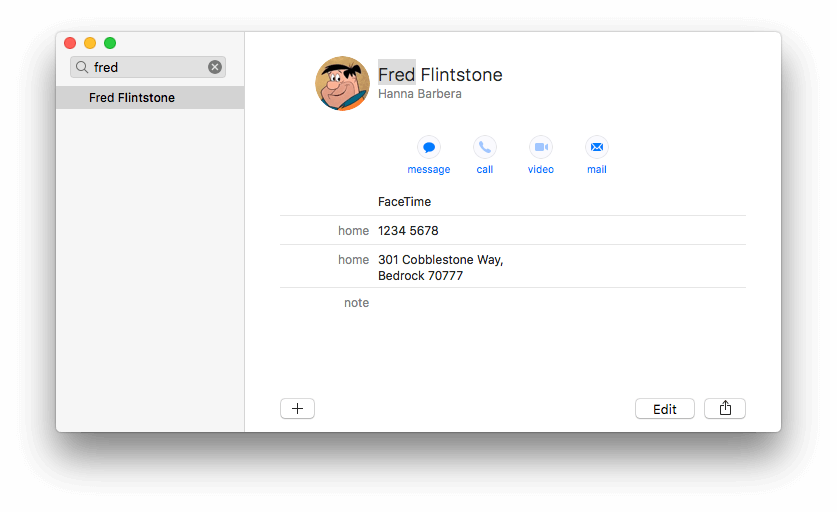
É tudo o que eu uso no momento, e na maioria das vezes vou usar uma pesquisa rápida no Spotlight para os detalhes que eu preciso. Você vai notar que mencionei o Spotlight algumas vezes nesta seção - é a maneira da Apple de lhe dar acesso rápido a todos os tipos de recursos no seu Mac, iPhone e iPad.
Se você precisar de mais, há muitas alternativas. O ideal é que elas se sincronizem com seu aplicativo de Contatos para que você tenha a mesma informação em todos os lugares e em todos os dispositivos.
Se você agenda reuniões regularmente, pode ajudar a usar um gerenciador de contatos que se integra estreitamente ao seu calendário. É tudo uma questão de encontrar aplicativos de produtividade que funcionem bem juntos. Os desenvolvedores de calendários populares concordam:
- BusyContacts ($49.99) é criado por Busymac, os criadores do BusyCal.
- CardHop ($19.99) é criado por Flexibits, os desenvolvedores do Fantastical.
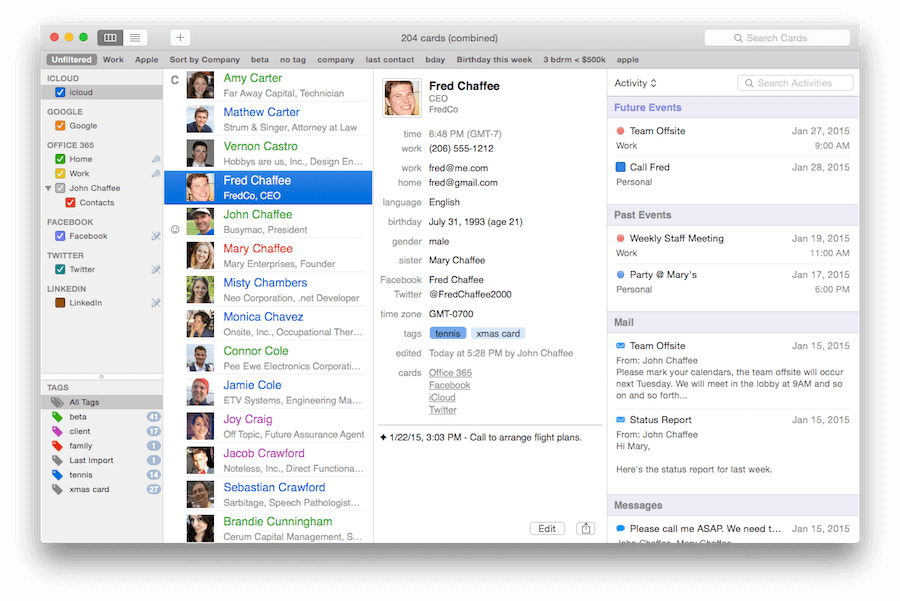
Aqui vemos Busycontacts puxando endereços de várias fontes, e exibindo muitas informações relacionadas, incluindo eventos, e-mails e mensagens. É certamente muito mais poderoso do que o aplicativo padrão.
Mantenha uma calculadora na mão
Todos nós precisamos de acesso prático a um calculadora e, felizmente, a Apple inclui um muito bom com macOS.
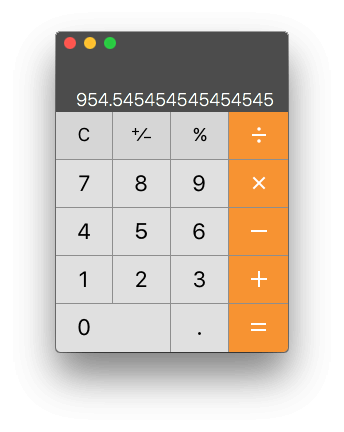
É versátil, oferece layouts científicos e programadores, e suporta notação de polimento reverso.
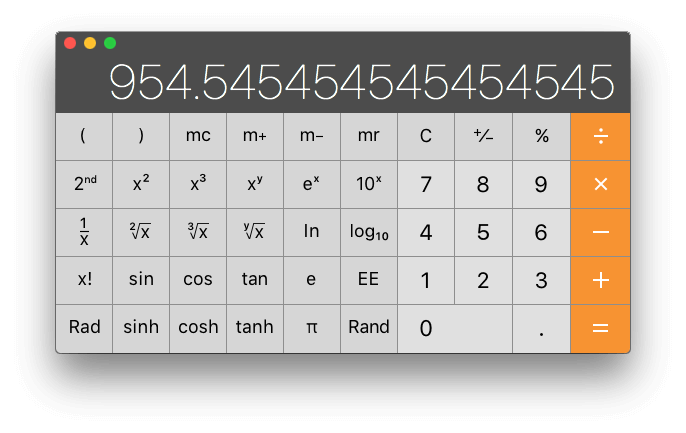
Mas para ser honesto, quase nunca a uso. Com uma rápida pressão de Command-Space (ou clicando no ícone da lupa no canto superior esquerdo da minha tela), posso usar o Spotlight como calculadora rápida e prática. Basta digitar sua expressão matemática, usando as teclas habituais como "*" para multiplicação e "/" para divisão.
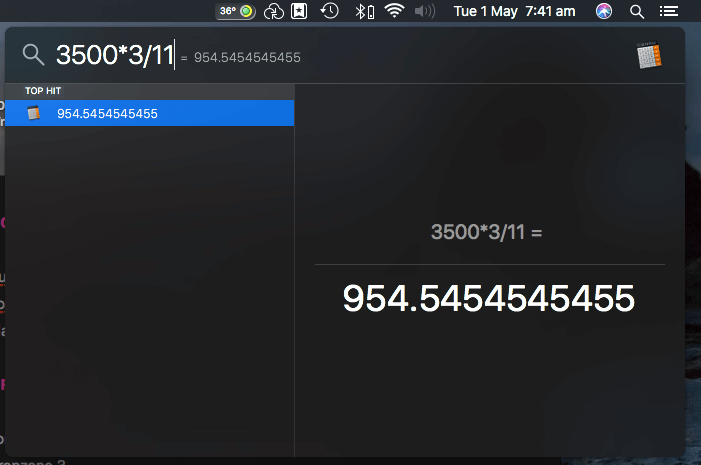
Quando preciso de algo mais poderoso, posso recorrer a um aplicativo de planilhas, mas acho o Soulver ($11.99) um bom meio-termo. Ele me permite resolver problemas do dia-a-dia com números em várias linhas, e anotar os números com palavras para que façam sentido. Posso me referir às linhas anteriores, para que funcione um pouco como uma planilha. É útil.
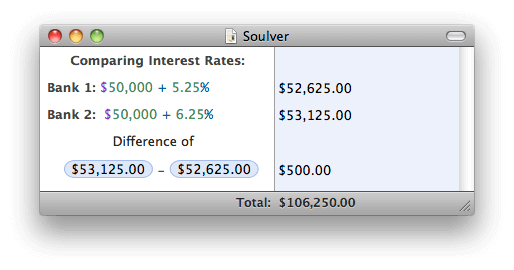
Se você não está tão confortável com números, e prefere digitar suas equações como texto, dê uma olhada no Numi ($19,99). Parece ótimo, e normalmente vai entender o que você quer dizer.
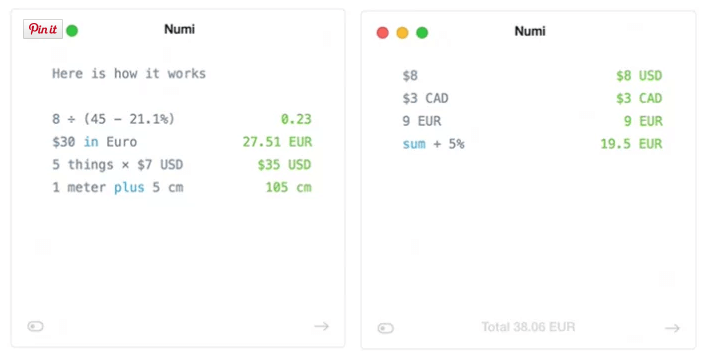
PCalc ($9,99) é outra aplicação popular que funciona como calculadora padrão, científica e financeira.
Organize e encontre os seus ficheiros e documentos
Gerentes de arquivos Deixe-nos manter nossos arquivos e documentos em uma estrutura organizacional significativa, mantendo as informações relacionadas em um único lugar e permitindo-nos encontrar e abrir o que precisamos rapidamente. Hoje em dia eu gerencio arquivos menos do que nunca, já que muitos dos meus documentos são mantidos em bancos de dados em aplicativos como Ulisses, Bear e Fotos. Quando preciso lidar com arquivos reais, eu normalmente recorro ao Finder da Apple.
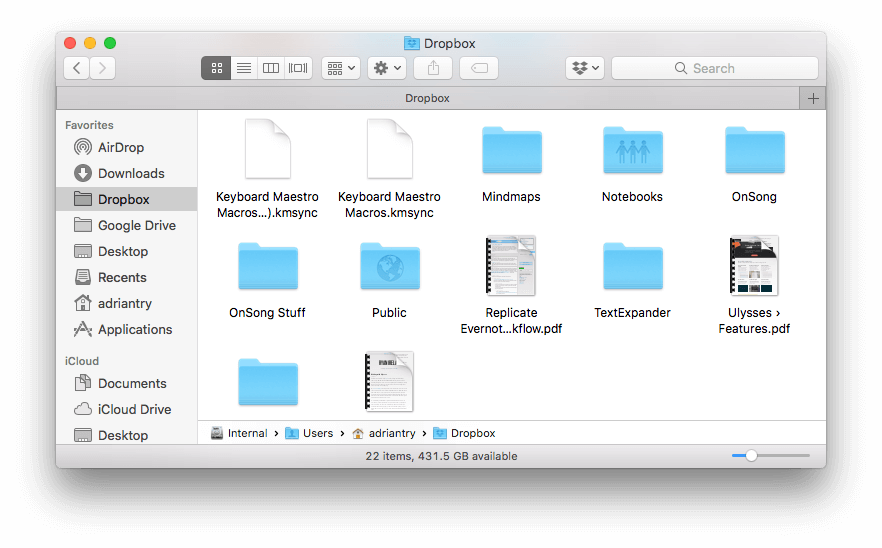
Desde que o Norton Commander foi lançado nos anos 80, muitos usuários avançados encontraram nos gerenciadores de arquivos de painel duplo a maneira mais eficiente de trabalhar. Muitas vezes, quando estou atolado com a necessidade de reorganizar meus arquivos, recorro a esse tipo de aplicativo. Commander One (gratuito, Pro $29.99) é uma ótima opção com muitas funcionalidades, mas muitas vezes me encontro abrindo uma janela do Terminal para digitar mc e lançar o aplicativo gratuito baseado em texto MidnightComandante.
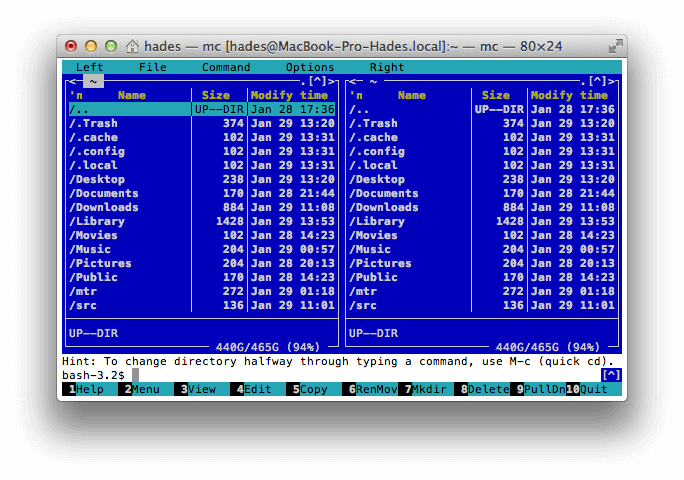
ForkLift ($29.95) e Transmit ($45.00) também vale a pena usar, especialmente se você precisar gerenciar arquivos online. Enquanto eles gerenciam os arquivos no seu disco rígido muito bem, eles também podem se conectar a uma gama de serviços web, e permitem que você gerencie os arquivos que você tem lá tão facilmente como se eles estivessem no seu próprio computador.
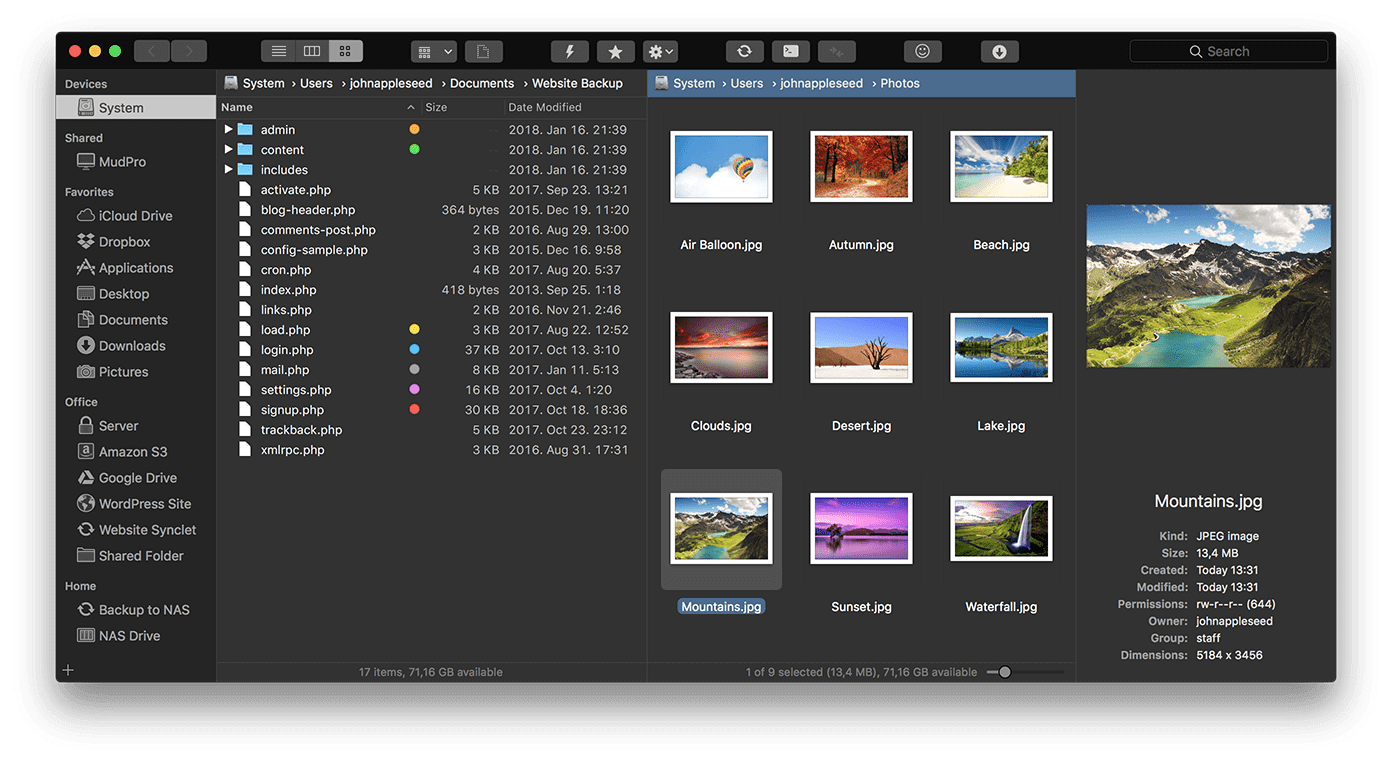
Cópia e Colagem mais Poderosa
A pesquisa online pode me fazer copiar e colar todo tipo de coisas da web. A gestor da prancheta torna isto muito mais eficiente, lembrando-se de vários itens.
Atualmente uso Copied ($7.99), porque funciona tanto no Mac quanto no iOS, e sincroniza minhas múltiplas pranchetas para cada computador e dispositivo que uso. Acho que funciona bem, mas sinto falta do agora descontinuado ClipMenu que é mais rápido e simples de usar. Outra opção popular que funciona tanto no Mac quanto no iOS é Paste ($14.99).
Gerencie suas senhas com segurança
Para ficar seguro hoje em dia, você precisa usar uma senha longa diferente para cada site. Isso pode ser difícil de lembrar e frustrante de digitar. E você não quer armazenar todas essas senhas de forma insegura na parte de trás de um envelope, ou em uma planilha no seu disco rígido. Um bom gerenciador de senhas irá resolver todos esses problemas.
A Apple inclui o iCloud Keychain no MacOS, e é um gerenciador de senhas razoável que sincroniza todos os seus Macs e dispositivos iOS. Embora seja adequado para a maioria dos usuários, e provavelmente a melhor solução gratuita, não é perfeito. As senhas que sugere não são as mais seguras, e acessar as configurações é um pouco complicado.
1Password é indiscutivelmente o melhor gerenciador de senhas. Embora seja um download gratuito da Mac App Store, o aplicativo vem com preço de assinatura - $2,99/mês para indivíduos, $4,99/mês para cinco membros da família, e planos de negócios também estão disponíveis. Além de documentos, você também pode armazenar 1 GB de documentos com segurança.
Se você não é fã de assinaturas, confira Segredos. Você pode experimentar gratuitamente com até dez senhas, e pode desbloquear o aplicativo com uma compra de $19,99 noapp.
Procure por qualquer coisa!
Ser capaz de rapidamente pesquisa A Apple inclui o Spotlight, um aplicativo de busca abrangente, desde 2005. Basta clicar no ícone da lupa na barra de menu ou digitar Command-Space, e você pode encontrar rapidamente qualquer documento no seu disco rígido digitando algumas palavras do título ou do conteúdo desse documento.
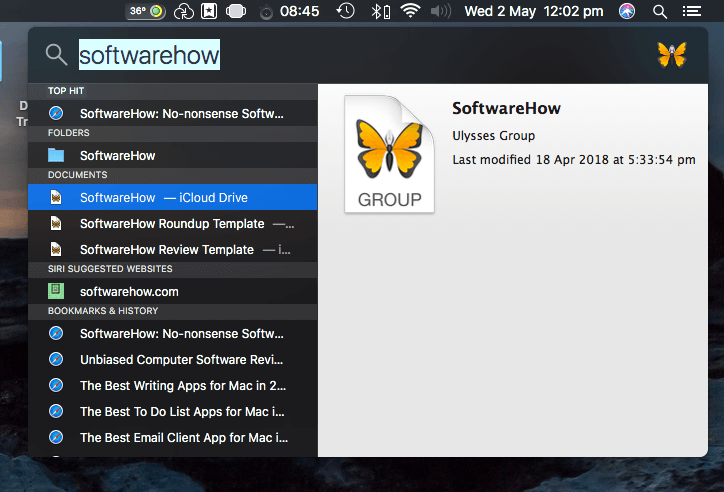
Eu adoro a simplicidade de apenas digitar minha consulta de pesquisa em uma única entrada, e funciona bem o suficiente para mim. Mas você pode preferir um aplicativo como o HoudahSpot ($29) que faz com que você preencha um formulário para localizar com precisão o arquivo exato que você está procurando.
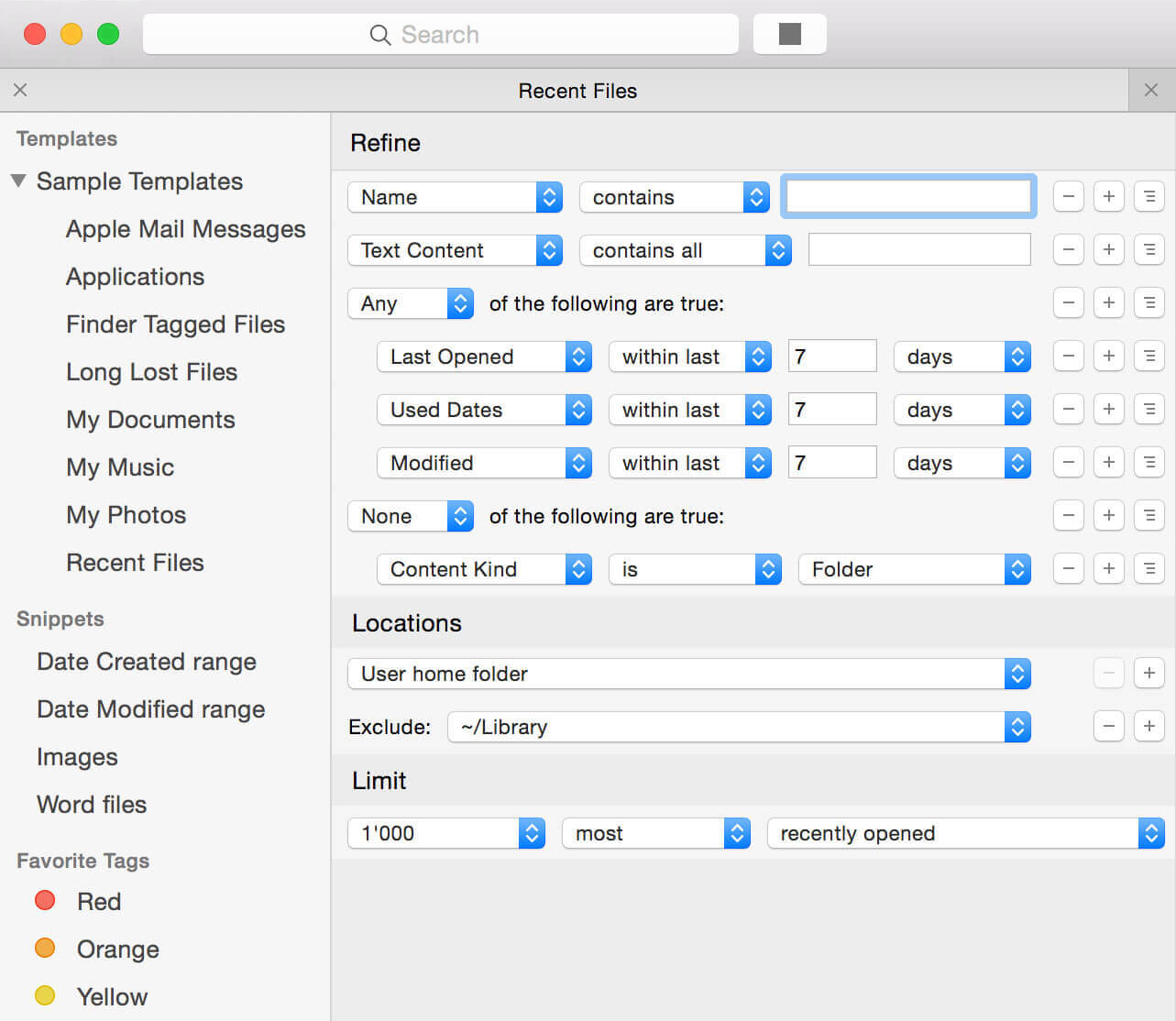
Se você é um usuário Mac power, provavelmente já está usando um lançador de aplicativos como Alfred e LaunchBar, e iremos cobri-los mais tarde nesta revisão. Esses aplicativos incluem funções de busca abrangentes e personalizáveis, e oferecem a maneira mais poderosa de encontrar arquivos no seu computador rapidamente.
Use aplicativos que gerenciam e acompanham o seu tempo
Pessoas produtivas administram bem o seu tempo. Estão cientes das reuniões e compromissos que têm pela frente, e também bloqueiam o tempo para gastar em projetos importantes. Eles rastreiam o seu tempo para saber o que cobrar dos clientes e identificar onde o tempo está sendo desperdiçado, ou onde muito tempo está sendo gasto em certas tarefas.
A Técnica Pomodoro desenvolvida por Francesco Cirillo nos anos 80 ajuda a manter o foco, trabalhando em intervalos de 25 minutos seguidos de pausas de cinco minutos. Além de reduzir as interrupções, esta prática também é boa para a nossa saúde. Cobriremos os temporizadores Pomodoro na próxima seção.
Gerencie suas tarefas e projetos
A gestão do tempo começa com gestão de tarefas Já analisamos os melhores aplicativos para Mac, e vale a pena ler atentamente para selecionar a melhor ferramenta para você. Aplicativos poderosos como o Things 3 e OmniFocus permitem que você organize suas próprias tarefas. Aplicativos flexíveis como Wunderlist, Reminder e Asana permitem que você organize sua equipe.
Projetos mais complexos podem ser planejados com gerenciamento de projetos O OmniPlan ($149,99, Pro $299) pode ser o melhor software de gerenciamento de projetos para Mac. Uma segunda opção é o Pagico ($50), que traz muitos recursos de gerenciamento de projetos em um aplicativo que pode gerenciar suas tarefas, arquivos e notas.
Acompanhe como você passa o seu tempo
Rastreamento de tempo Os aplicativos podem ajudá-lo a ser mais produtivo ao torná-lo consciente dos aplicativos e comportamentos que desperdiçam seu tempo. Eles também podem rastrear o tempo gasto em projetos para que você possa cobrar com mais precisão aos seus clientes.
O Timing ($29, Pro $49, Expert $79) acompanha automaticamente o tempo que você gasta em tudo. Ele observa como você usa seu Mac (incluindo quais aplicativos você usa e quais sites você visita) e categoriza como você gasta seu tempo, exibindo tudo isso em gráficos e gráficos úteis.
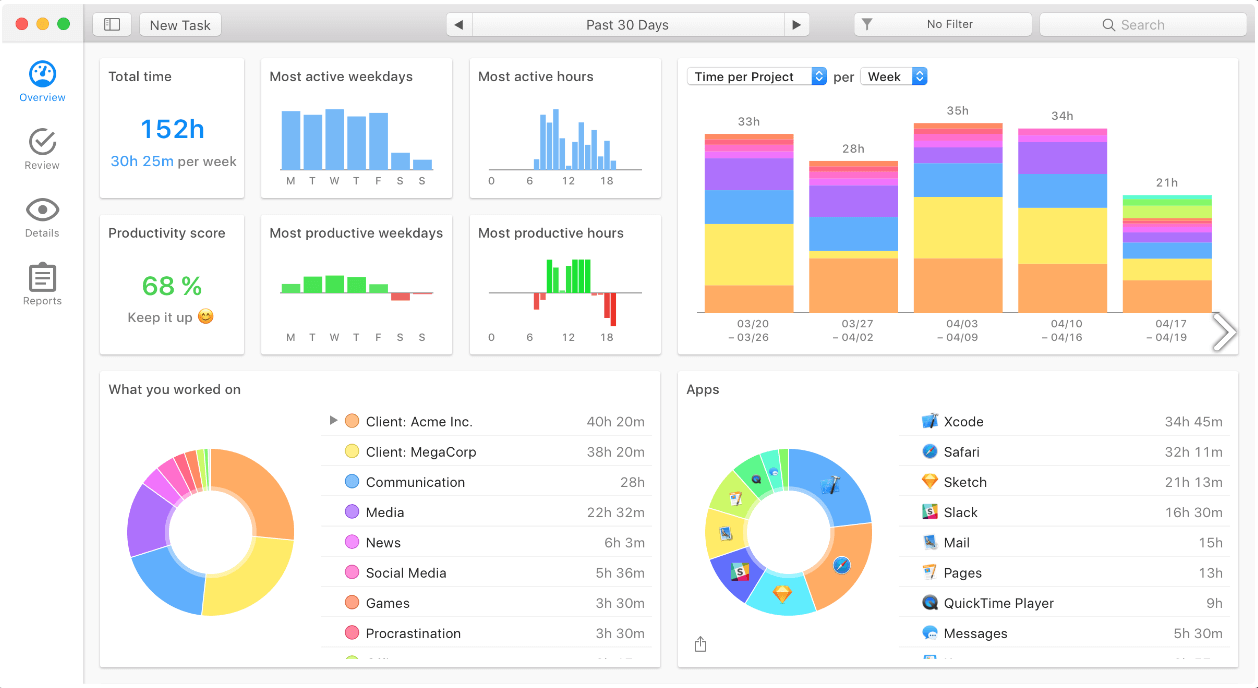
Uso (gratuito), um aplicativo simples da barra de menu para acompanhar o uso do seu aplicativo. Finalmente, o TimeCamp (solo gratuito, $5,25 Basic, $7,50 Pro) pode acompanhar o tempo de toda a sua equipe, incluindo atividades de computador, monitoramento de produtividade e acompanhamento de presença.
Relógios e Calendários
A Apple coloca um relógio no canto superior direito do seu ecrã e pode opcionalmente mostrar a data. Olho para ele com frequência. De que mais precisa?
O iClock ($18) substitui o relógio Apple por algo muito mais prático. Ele não exibe apenas a hora, mas também oferece recursos adicionais. Clicando na hora, você verá a hora local em qualquer lugar do mundo, e clicando na data aparecerá um calendário útil. Outras características incluem um cronômetro, timer de contagem regressiva, sinos horários, fases da lua e alarmes básicos para qualquer data e hora. Se vocêgosta de usar o seu Mac como um despertador com todas as funcionalidades, veja o Wake Up Time. É grátis.
Se você estiver em contato com outras pessoas ao redor do mundo, você apreciará o World Clock Pro (gratuito). Ele não apenas exibe a hora atual das cidades ao redor do mundo, mas você pode avançar para qualquer data ou hora para encontrar a hora certa em outro lugar. Perfeito para agendar chamadas e webinars do Skype.
A Apple também fornece um aplicação do calendário que se sincroniza com o iOS e oferece recursos suficientes para manter a maioria das pessoas felizes. Mas se os calendários são uma parte importante do seu trabalho, você pode valorizar um aplicativo que o torna mais rápido para adicionar novos eventos e compromissos, e oferece mais recursos e integração com outros aplicativos.
Dois dos favoritos são BusyCal by BusyMac e Flexibits Fantastical, ambos custando $49,99 da Mac App Store. O foco do BusyCal está nos recursos poderosos, e o ponto forte do Fantastical é a capacidade de usar linguagem natural para entrar em seus eventos. Ambos são muito populares, e a competição entre esses aplicativos populares significa que eles introduzem novos recursos em cada nova versão.
Por outro lado, se você valoriza um calendário mais minimalista, então o InstaCal ($4,99) e o Itsycal (gratuito) são ambos dignos de serem olhados.
Use aplicativos que o mantenham focado
Já mencionámos a utilização de um temporizador Pomodoro para o manter concentrado no seu trabalho, e nesta secção vamos apresentar-lhe algumas aplicações úteis. É apenas uma forma de manter o seu foco, e outras aplicações oferecem estratégias diferentes.
O problema com um Mac - especialmente um com tela grande - é que tudo está bem ali na sua frente, distraindo-o da tarefa em mãos. Não seria ótimo se você pudesse apagar as janelas que não está usando para que elas não estejam gritando por sua atenção? E se lhe faltar força de vontade, você pode até precisar que seu computador bloqueie o acesso a aplicativos e sites que distraem.
Fique Focado em Rupturas Curtas
As aplicações Pomodoro utilizam temporizadores para o encorajar a concentrar-se no seu trabalho. É mais fácil trabalhar consistentemente durante 25 minutos e depois fazer uma pausa rápida do que ficar sentado durante horas sem um fim à vista. E afastar-se da sua secretária a intervalos regulares é bom para os seus olhos, dedos e costas.
Be Focused (gratuito) é uma boa forma gratuita de começar. É um simples temporizador de focagem que vive na sua barra de menu e que permite realizar sessões de trabalho de 25 minutos (configuráveis), assim como os seus intervalos. Uma versão Pro com mais funcionalidades está disponível por $4.99.
Outras opções estão disponíveis com mais recursos. O Time Out (gratuito, com opções de suporte ao desenvolvimento) lembra você de fazer pausas regularmente, mas também pode acompanhar sua atividade e exibir gráficos se os aplicativos que você usou, bem como o tempo que você passou longe do seu Mac.
Vitamin-R ($24,99) oferece a maioria das características e estrutura o seu trabalho em pequenas explosões de actividade sem distracções e altamente focalizadas, alternando com oportunidades de "renovação, reflexão e intuição". Ajuda-o a definir objectivos claros e a cortar tarefas assustadoras em fatias mais pequenas para um desempenho óptimo.Inclui áudio para bloquear o ruído ou criar o ambiente certo, e pode fechar automaticamente aplicativos que distraem você.
Fade Out Distracting Windows
HazeOver ($7,99) diminui as distrações para que você possa se concentrar na sua tarefa atual, destacando a janela da frente e apagando todas as janelas de fundo. Seu foco automaticamente vai para onde deve ir, e é ótimo para trabalhar à noite, também.
Aplicativos e Sites de Distração de Blocos
Outra fonte de distração é a nossa constante conexão à internet, e o acesso instantâneo que ela nos dá a sites de notícias e redes sociais. Focus ($24.99, Team $99.99) irá bloquear aplicativos e sites de distração, ajudando você a permanecer na tarefa. SelfControl é uma boa alternativa gratuita.
A liberdade ($6,00/mês, $129 para sempre) faz algo semelhante, mas sincroniza através do Mac, Windows e iOS para bloquear distrações de cada computador e dispositivo. Além de sites individuais, ele também pode bloquear toda a internet, bem como aplicativos que você acha que distraem. Ele vem com agendamento avançado e pode se trancar para que você não possa desativá-lo quando a sua força de vontade é especialmente fraca.
Use aplicativos que automatizam o seu trabalho
Quando você tem muito a fazer, delegue - compartilhe sua carga de trabalho com outros. Você já pensou em delegar trabalho ao seu computador? Os aplicativos de automação permitem que você faça exatamente isso.
Automatize a sua digitação
A maneira mais fácil de começar é automatizar sua digitação. Mesmo um datilógrafo rápido pode economizar muito tempo aqui, e como uma característica engraçada, TextExpander ($3.33/mês, Equipa $7.96/mês) mantém um registo disto para si e pode dar-lhe um relatório de quantos dias ou horas poupou desde que começou a utilizar a aplicação. TextExpander é a mais conhecida e poderosa destas aplicações e é accionada quando escreve alguns caracteres únicos, que se expandem para uma longa frase, parágrafo, ou mesmo documento completo. Estes "snippets" podem ser personalizados comcampos personalizados e formulários pop-up, tornando-os ainda mais versáteis.
Se você não gosta de preços de assinatura, existem alternativas. Na verdade, você pode criar trechos expansíveis usando as Preferências do Sistema do MacOS - é apenas um pouco complicado de acessar. Sob a aba "Texto" em suas preferências de teclado, você pode definir trechos de texto que você digita, assim como o texto pelo qual o trecho é substituído.
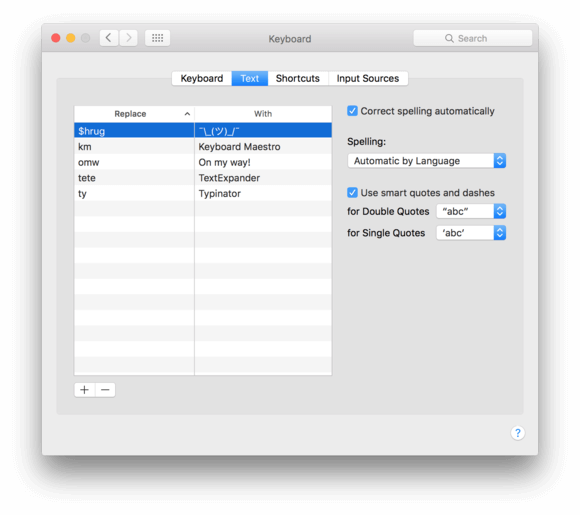
O Typinator parece um pouco datado, mas tem muitas das características do TextExpander por 24,99 euros. As opções mais baratas são o Rocket Typist (4,99 euros) e o aText (4,99 dólares).
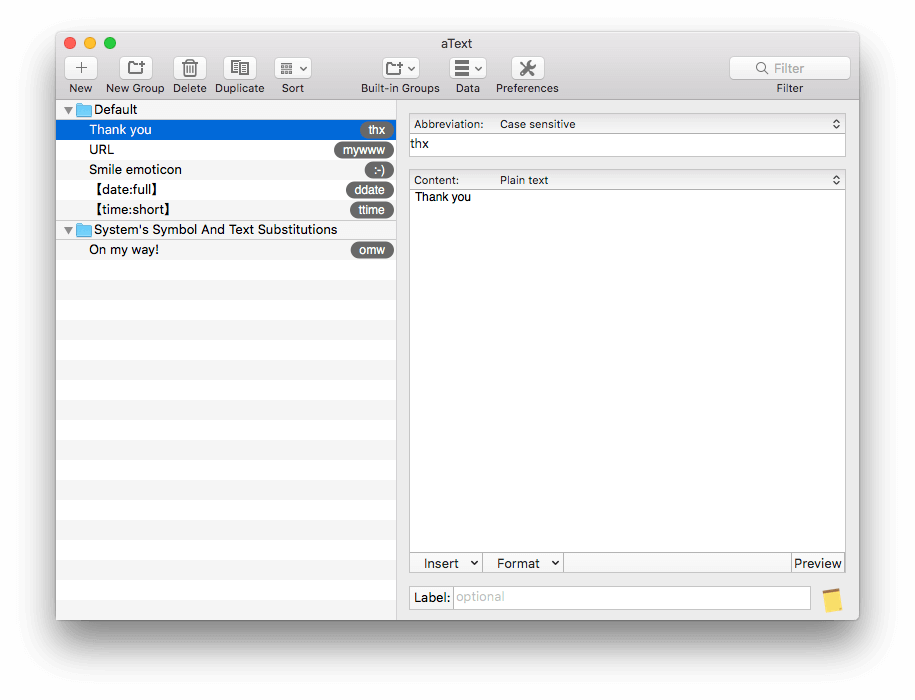
Automatize a limpeza do seu texto
Se você editar muito texto, fazer alterações em massa ou mover texto de um tipo de documento para outro, o TextSoap ($44,99 para dois Macs, $64,99 para cinco) pode economizar muito tempo. Ele pode remover automaticamente caracteres indesejados, corrigir retornos de carruagens bagunçadas e automatizar uma grande variedade de operações de busca e substituição. Ele suporta expressões regulares e pode se integrar ao editor de texto que você está usando.
Automatize o seu gerenciamento de arquivos
Hazel ($32, Family Pack $49) é um poderoso aplicativo de automação que organiza automaticamente os arquivos no disco rígido do seu Mac. Ele observa as pastas que você mandar, e organiza os arquivos de acordo com um conjunto de regras que você cria. Ele pode automaticamente arquivar seus documentos na pasta certa, renomear seus documentos com nomes mais úteis, arquivos de lixo que você não precisa mais, e manter sua área de trabalho livre dedesarrumação.
Automatizar Tudo
Se toda essa automação lhe agrada, com certeza você vai querer conferir o Keyboard Maestro ($36), meu favorito nesta seção. É uma ferramenta poderosa que pode fazer a maioria das tarefas de automação, e se você configurá-la bem, é capaz de substituir muitos dos aplicativos que mencionamos nesta revisão. Sua imaginação é o único limite.
Se você é um usuário poderoso, esta pode ser sua aplicação final. Pode economizar uma tonelada de tempo e esforço ao cobrir tarefas como estas:
- aplicações de lançamento,
- expansão de texto,
- histórico da prancheta,
- a manipular janelas,
- ações do arquivo,
- fornecendo menus e botões,
- paletas flutuantes da barra de ferramentas,
- macros de gravação,
- notificações personalizadas,
- e muito mais.
Finalmente, se você gosta que o seu trabalho aconteça automaticamente, considere automatizar a sua vida online também. Os serviços web IFTTT ("se isto então aquilo") e Zapier são os lugares para fazer isso acontecer.
Use aplicativos que otimizam o seu espaço de trabalho digital
O macOS inclui elementos de interface de usuário úteis para facilitar seu fluxo de trabalho e permitir que você trabalhe de forma mais eficiente. Você pode iniciar aplicativos a partir do Dock ou Spotlight, exibir vários aplicativos na tela em janelas e trabalhar em diferentes tarefas em diferentes Espaços, ou telas virtuais.
Uma forma de aumentar a sua produtividade é aprender a tirar o máximo partido destas funcionalidades. Outra é turbochar com aplicações mais poderosas.
Formas Poderosas de Lançar as Suas Aplicações e Mais
Os lançadores são formas convenientes de executar aplicativos, mas fazem muito mais, como busca e automação. Se você aprender a aproveitar o poder do lançador certo, ele se tornará o centro de tudo o que você faz no seu Mac.
Alfred é um grande exemplo, e o meu favorito pessoal. Parece Spotlight na superfície, mas há uma quantidade incrível de complexidade debaixo do capô. Aumenta a sua eficiência com hotkeys, palavras-chave, expansão de texto, pesquisa e ações personalizadas. Embora seja um download gratuito, você realmente precisa do Powerpack de 19 GBP para aproveitá-lo ao máximo.
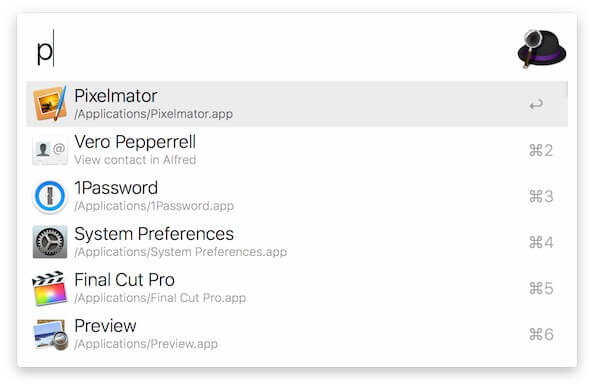
A LaunchBar ($29, família $49) é semelhante. Como o Alfred, é uma ótima maneira de fazer as coisas se você gosta de manter seus dedos no teclado. Ambas as aplicações assumem a tecla de atalho do Spotlight Command-Space (ou uma diferente se você preferir), então você simplesmente começa a digitar. A Launchbar pode lançar suas aplicações (e documentos), acessar seus eventos, lembretes e contatos, gerenciar seus arquivos, pesquisar informações,e mantenha um histórico da sua prancheta. Você só precisa de uma dessas aplicações lançadoras, e se você aprender a dominá-la, e a sua produtividade pode ir pelo telhado.
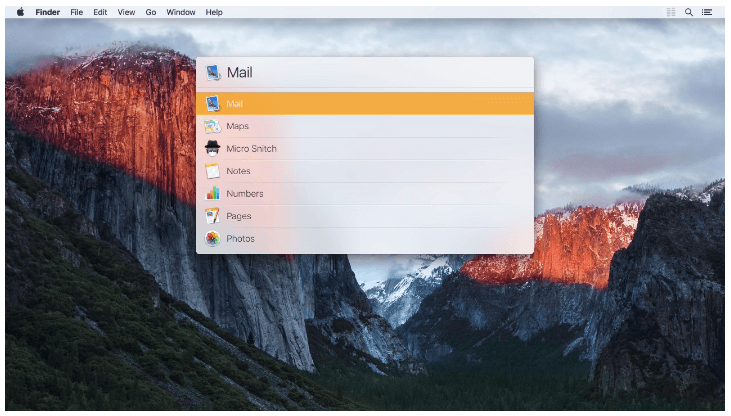
Se você está atrás de uma alternativa gratuita, considere o Quicksilver, o aplicativo que iniciou tudo.
Organizar Espaços de Trabalho em Diferentes Telas Virtuais
Adoro usar múltiplos Espaços (telas virtuais, áreas de trabalho adicionais) enquanto trabalho, e alternar entre eles com quatro dedos para a esquerda e para a direita. Um gesto de quatro dedos para cima vai me mostrar todos os meus Espaços em uma tela, o que me permite organizar o trabalho que estou fazendo para diferentes tarefas em telas diferentes, e alternar rapidamente entre eles.
Se você não usa Spaces, tente. Se você quer ainda mais controle, aqui está uma aplicação que você deve considerar.
Os espaços de trabalho ($9,99) permitem não só mudar para um novo espaço de trabalho, mas também abrem automaticamente todos os aplicativos que você precisará para essa tarefa. Ele lembra onde cada janela vai, para que você possa se manter mais concentrado ao trabalhar em vários projetos.
Gerencie seu Windows como um Profissional
A Apple introduziu recentemente algumas novas formas de trabalhar com janelas, incluindo o Split View. Basta manter pressionado o botão verde de ecrã inteiro no canto superior esquerdo até que a janela encolha, depois arraste-a para a metade esquerda ou direita do ecrã. Isso é útil, especialmente em ecrãs mais pequenos, onde precisa de aproveitar ao máximo o seu espaço.
O Mosaic (9,99 GBP, Pro 24,99 GBP) é como o Split View, mas muito mais configurável, permitindo-lhe "redimensionar e reposicionar aplicações MacOS sem esforço". Utilizando o drag-and-drop, pode rapidamente reorganizar um número de janelas (não apenas duas) numa variedade de vistas de layout, sem sobreposição de janelas.
Moom ($10) é menos caro, e um pouco mais limitado. Ele permite que você amplie suas janelas para tela cheia, meia tela ou um quarto de tela. Quando você passa o mouse sobre o botão verde de tela cheia, uma paleta de layout é exibida.
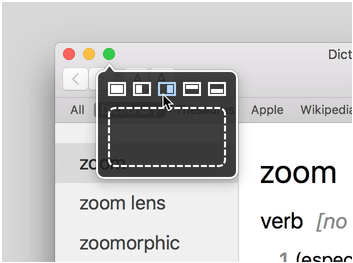
Mais Ajustes à sua Interface de Usuário
Terminaremos o nosso arredondamento de produtividade com alguns aplicativos que podem torná-lo mais produtivo com vários ajustes de interface de usuário.
PopClip ($9.99) poupa-lhe tempo ao mostrar automaticamente acções sempre que selecciona texto, um pouco como o que acontece no iOS. Pode cortar, copiar ou colar texto instantaneamente, pesquisar ou verificar a ortografia, ou personalizar o menu com 171 extensões gratuitas que se integram com outras aplicações e adicionar opções avançadas.
Ter que navegar para a pasta certa toda vez que você salva um arquivo pode ser frustrante, especialmente se você usa muitas subpastas. A Pasta Padrão X ($34,95) ajuda de várias maneiras, incluindo dar-lhe acesso rápido a pastas recentes, navegação rápida com o mouse que não requer clique e atalhos de teclado para suas pastas favoritas.
BetterTouchTool ($6,50, Lifetime $20) permite que você assuma o controle total dos dispositivos de entrada do seu Mac. Ele permite que você personalize a maneira como seu trackpad, mouse, teclado e barra de toque funcionam. Aproveite ao máximo o aplicativo definindo atalhos de teclado, gravando seqüências de teclas, definindo novos gestos de trackpad e até mesmo gerenciando sua área de transferência.
Finalmente, alguns aplicativos (incluindo alguns mencionados nesta crítica) colocam um ícone na sua barra de menu. Se você tem alguns aplicativos que fazem isso, as coisas podem ficar fora de controle. Bartender ($15) resolve esse problema permitindo que você os esconda ou reorganize, ou os mova para uma barra de ícones especial do Bartender. Vanilla é uma boa alternativa grátis.

